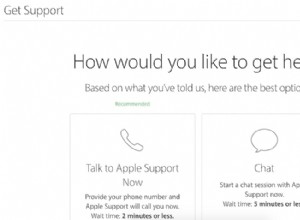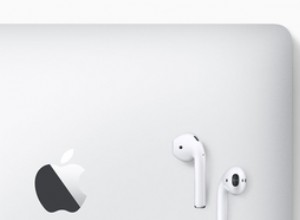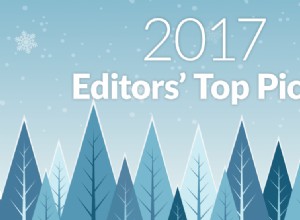Microsoft Excel هو التطبيق المثالي للتعامل مع كميات كبيرة من البيانات. يمكنك استخدامه لإنجاز قدر كبير من العمل في وقت قصير جدًا ، طالما أنك تعرف الوظائف التي يجب استخدامها. ولكن قد يكون من الصعب إتقانه نظرًا لوجود العديد من الميزات والأوامر التي يجب تعلمها.

تحدث الأخطاء بسهولة أثناء إدخال البيانات ، وستحتاج على الأرجح إلى تبديل الصفوف (أو الأعمدة) عاجلاً أم آجلاً. لحسن الحظ ، يعد هذا أحد أسهل الأشياء التي يمكنك القيام بها في Excel. استمر في القراءة لتتعلم كيفية تبديل صفين بطريقتين مختلفتين. يمكنك استخدام نفس الأساليب لتبديل الأعمدة كذلك.
المشكلة الخيالية
لتوضيح هذه الطرق ، قمنا بإنشاء ملف Excel متظاهرًا بأننا خدمة إدارة نظام تتعقب الخوادم النشطة. لقد ملأنا بعض الصفوف لإعطائك فكرة عن كيفية عمل الأشياء. دعنا نتظاهر بأن المعلومات الخاصة بجهاز الكمبيوتر 7 والكمبيوتر 5 قد تم خلطها وأنك تريد تصحيح الخطأ.
لاحظ أن الصف الأول في مثالنا يُستخدم لتسميات الفئات ، لذلك يتم وضع الكمبيوتر 5 وبياناته في الصف 6 ، بينما الكمبيوتر 7 في الصف 8.
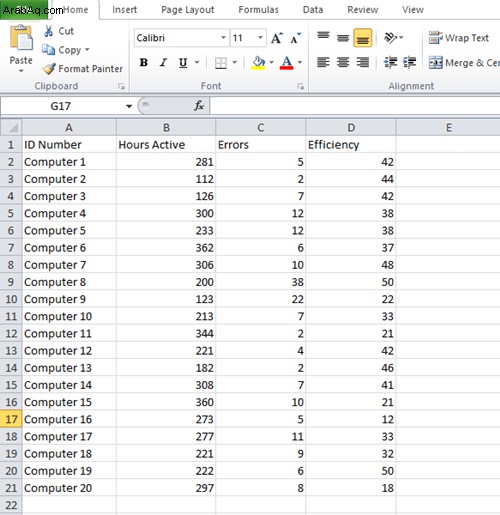
دعنا ننتقل إلى الأساليب.
نسخ / لصق
يتم استخدام الطريقة الأولى للعديد من العمليات المختلفة في Excel. إنه واضح ومباشر ولا يستغرق سوى بضع ثوانٍ لإكماله. يمكنك استخدامه لتبديل الصفوف أو الأعمدة بأكملها دفعة واحدة ، بدلاً من تبديل البيانات خلية تلو الأخرى.
تتطلب هذه الطريقة ببساطة نسخ المعلومات من أحد الصفوف ولصقها في الصف الآخر. لكن أولاً ، ستحتاج إلى إنشاء صف فارغ ووضع البيانات فيه.
إليك ما عليك فعله بالضبط إذا كنت تريد تبديل البيانات المرتبطة بجهاز الكمبيوتر 5 والكمبيوتر 7:
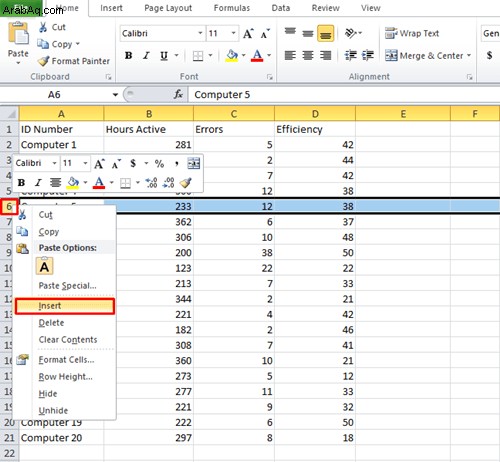
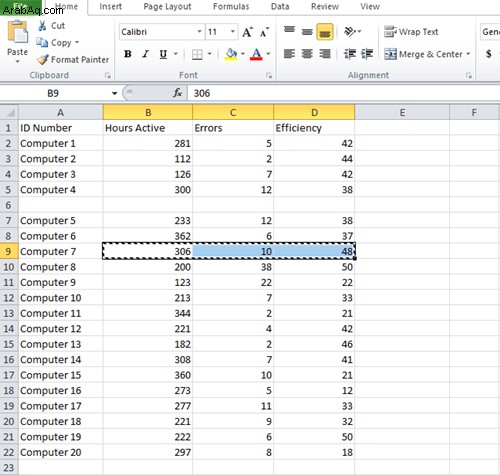
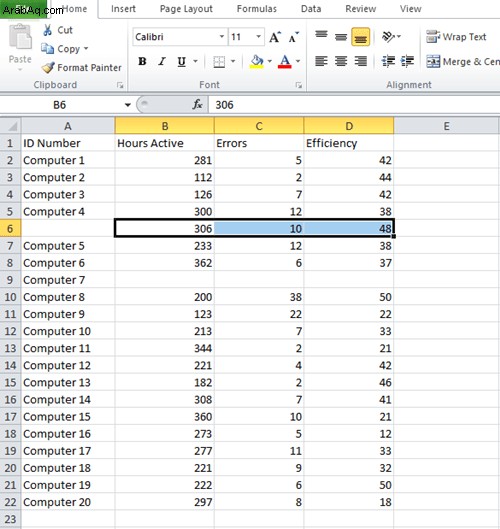
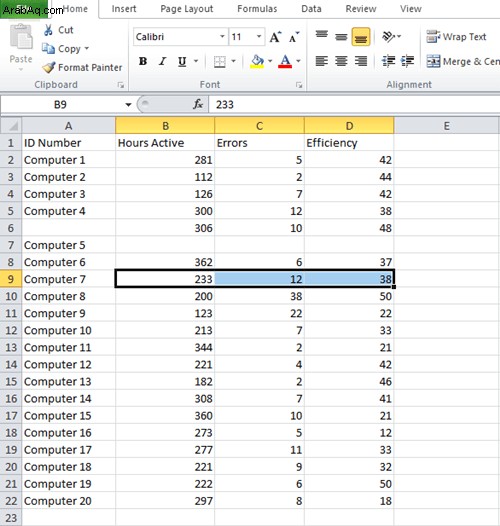
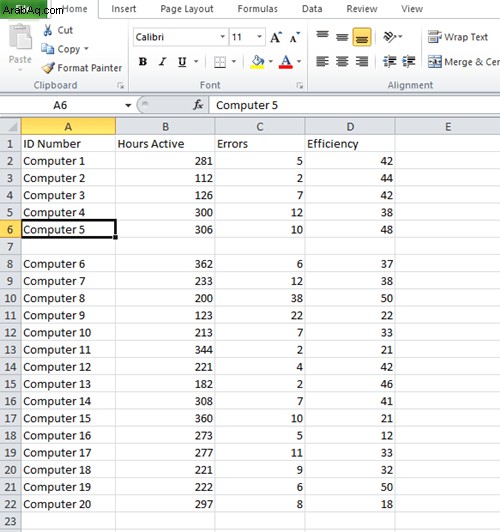
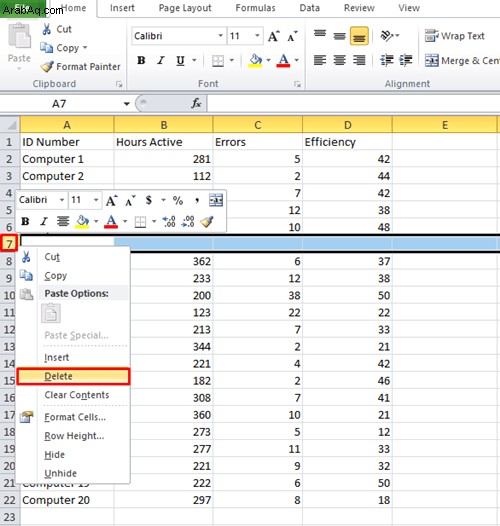
لقد قمت للتو بنقل المحتويات من صف إلى آخر ببضع نقرات. يمكنك استخدام نفس الأسلوب لمبادلة البيانات بين الأعمدة. هذه الطريقة مفيدة بشكل خاص عندما تعمل على قوائم Excel طويلة مع مئات الصفوف والأعمدة لأنها تسمح لك بتبديل كل خلية في صفك في نفس الوقت. لتحديد صف كامل في Excel ، اضغط على Shift + Space.
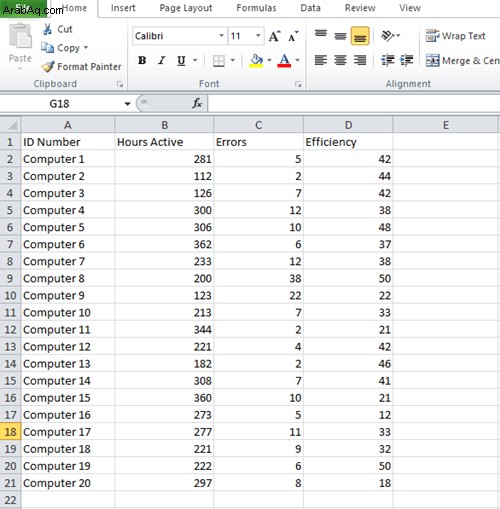
تبديل الصفوف أو الأعمدة المجاورة
يعد تبديل البيانات بين الصفوف المتجاورة أسهل بكثير لأنه لا يتعين عليك إنشاء صف جديد على الإطلاق. يسمح لك Excel بتبديل البيانات بين عمودين أو صفين في ثوانٍ عن طريق الضغط على مفتاح Shift على لوحة المفاتيح. إليك ما عليك القيام به:
- حدد البيانات التي تريد مبادلتها.
- اضغط مع الاستمرار على مفتاح "Shift" على لوحة المفاتيح.
- مرر مؤشر الماوس فوق الحد بين الصفين المتجاورين حتى يتحول إلى رمز سهم متقاطع.
- انقر مع الاستمرار بالماوس و "Shift" حتى يظهر خط رمادي أسفل الصف الذي تريد تبديل البيانات به.
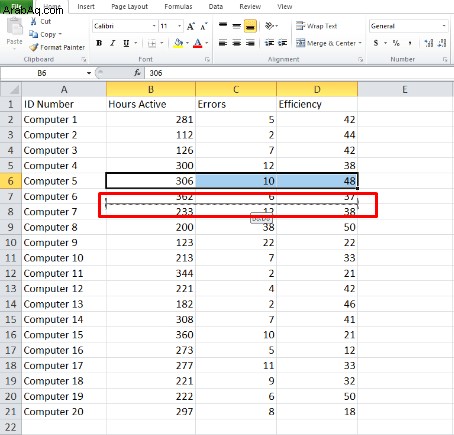
- اترك زر الماوس ، وستبدل البيانات الأماكن. يمكنك استخدام نفس الطريقة للتبديل بين الأعمدة.
الطريق لتصبح محترفًا في Excel
إذا كانت وظيفتك تتطلب منك العمل في Excel ، فسيتعين عليك تعلم طرق مختلفة لجعل مهام إدارة البيانات أسرع وأسهل. قد يبدو هذا أمرًا شاقًا ، ولكن يمكنك العثور على برامج تعليمية على YouTube ستعلمك كيفية القيام بأي شيء تريده.
لا تستسلم
تعلم كيفية استخدام Excel إلى أقصى حد يمكن أن يجعلك لا يمكن الاستغناء عنه في مكان عملك. إن تبديل البيانات بين الصفوف والأعمدة ليس سوى الخطوة الأولى ، لكنها خطوة مهمة بالتأكيد.
هل تستخدم اكسل كثيرا؟ ما هي النصائح المفضلة لديك التي تود مشاركتها مع الآخرين؟ أخبرنا عن كيفية تحسين مهاراتنا في Excel في قسم التعليقات أدناه.